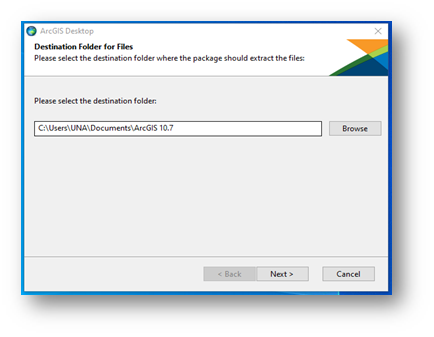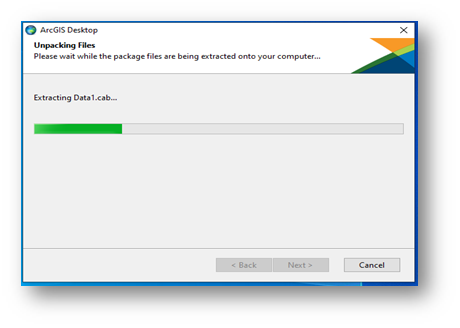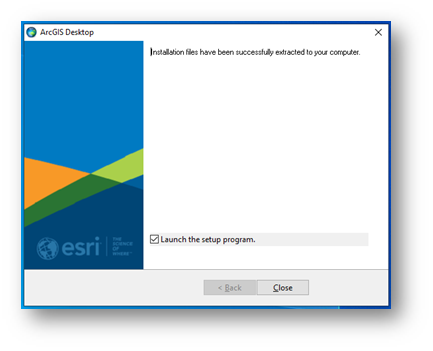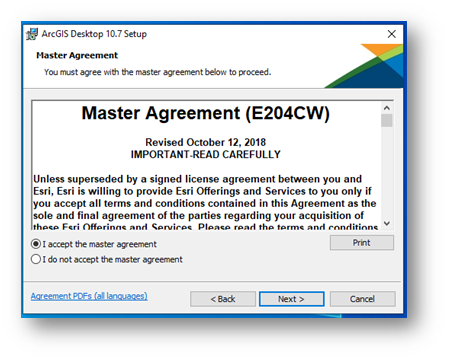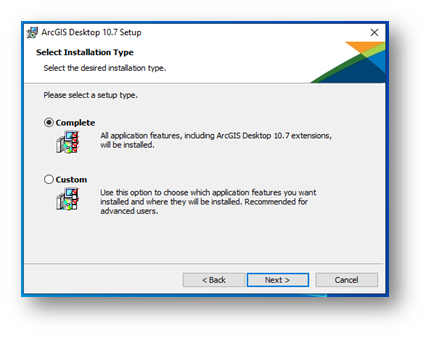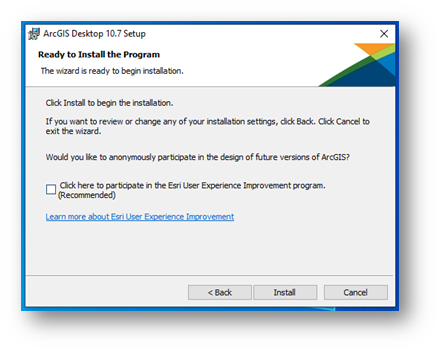Es importante aclarar que este procedimiento es realizable únicamente dentro de la red administrada de la Universidad Nacional.
Guía paso a paso
Ingrese al link http://soporte.una.ac.cr/arcgis/ y descargue el software de la versión más reciente disponible, y haga doble clic sobre el ejecutable. Haga clic en Next.
2 Permita al instalador progresar. Puede tardar varios minutos
3. Al finalizar, asegúrese que la casilla Launch the setup program esté activada y haga clic en Close
4. Acepte los términos de instalación y haga clic en Next.
5. Seleccione la instalación completa y haga clic en Next.
6. Haga clic en Install y permita al programa hacer cambios en su equipo, haciendo clic en SI en la notificación de su sistema operativo.
7.
Artículos relacionados